Freeform, zihin haritaları oluşturmak ve büyük fikirler üzerinde beyin fırtınası yapmak için mükemmel bir araçtır. En az iOS/ıpados 16.1 veya macOS Ventura 13.1 yüklü bir Apple aygıtınız olduğu sürece aracı kullanabilirsiniz. Üstelik kendi başınıza ve başkalarıyla çalışırken de kullanabilirsiniz.
İlgili Okuma:
- Serbest Biçimli İnceleme: Kullanmaya Değer mi?
- Serbest Biçimli Kanvaslar Nasıl Oluşturulur, Yeniden Adlandırılır ve Silinir?
- Serbest Biçim Çalışmıyor mu? İşte Nasıl Düzeltilir?
- Serbest Biçimli Projelerinizi Başkalarıyla Nasıl Paylaşırsınız?
- Serbest Biçim İçin En İyi İpuçlarına ve Püf Noktalarına Göz Atın
Serbest Biçimde, kolayca erişmek istediğiniz tuvalleri favori olarak ekleyebilirsiniz. Bunu nasıl yapacağınız cihazınıza bağlıdır ve bugün size iPhone, iPad ve Mac için nasıl yapılacağını göstereceğiz.
iOS ve iPad'de Serbest Biçimde Sık Kullanılanlar Nasıl Eklenir?
Freeform'da sık kullanılanları eklemek, iPhone ve iPad'inizde aynıdır. İzlemeniz gereken talimatlar aşağıdadır:
1. Serbest Biçim'i açın ve favori olarak eklemek istediğiniz tuvali arayın.
2. Bir açılır menü görünene kadar tuvale dokunun ve basılı tutun.
3. Açılır menüyü gördüğünüzde, seçin Favori.
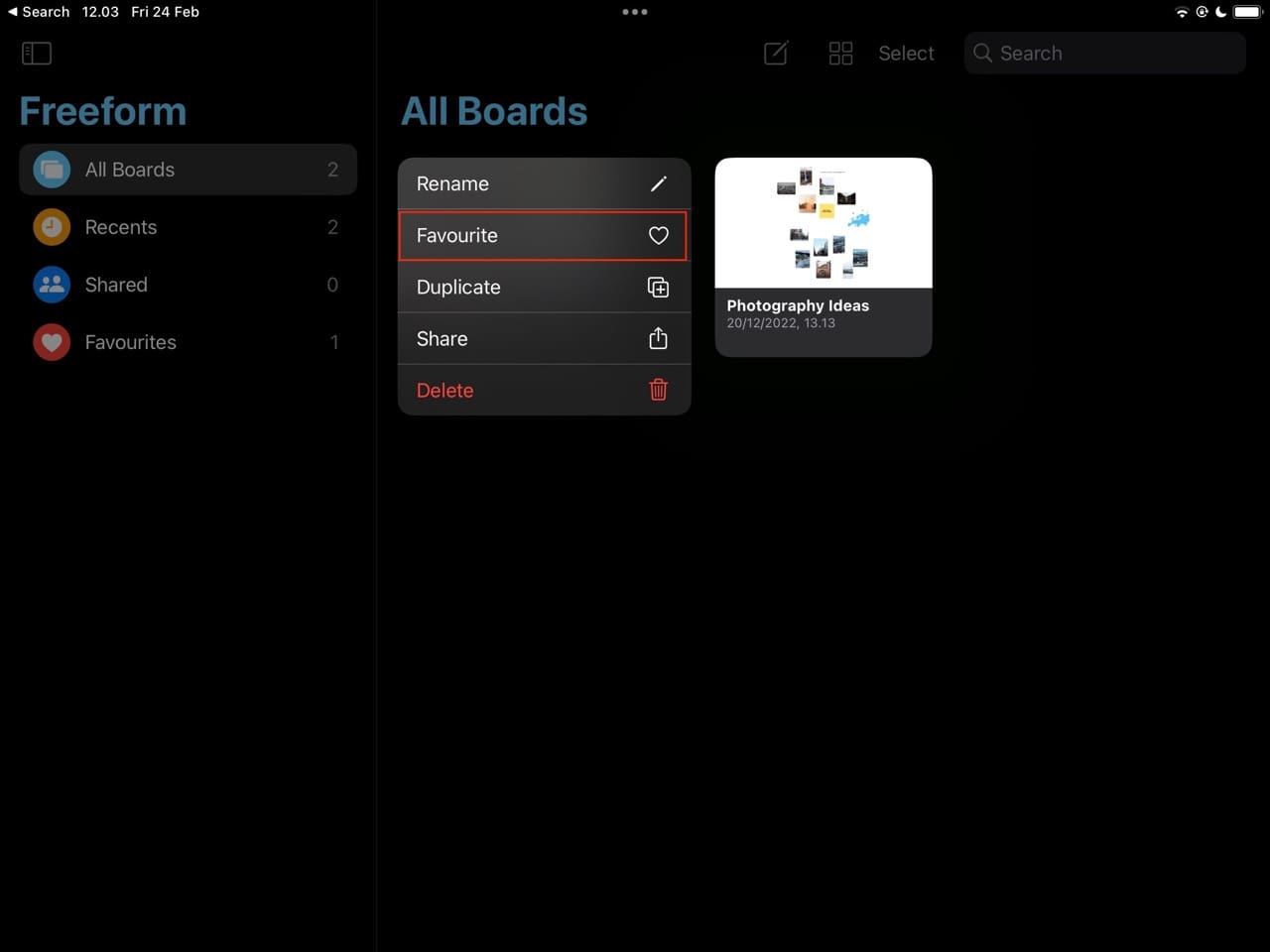
Favorilerinize bir tuval ekledikten sonra, onu Favoriler sekme. iPhone'unuzda, sol üstteki Serbest Biçimli yazıyı sol okla tıklamanız gerekir. iPad kullanıyorsanız sol üstteki liste simgesini seçerek kenar çubuğunu görünür hale getirebilirsiniz.
Mac için Serbest Biçimde Sık Kullanılanlar Nasıl Eklenir?
Mac'te Serbest Biçimli favoriler eklemek, iOS ve iPad'den farklıdır, ancak aynı zamanda zor değildir. Bu adımlar, istediğiniz sonuca ulaşmanıza yardımcı olacaktır:
1. Serbest Biçim'i açın ve favorilerinize eklemek istediğiniz tuvali arayın.
2. Tuvalin sol köşesinde küçük bir kalp simgesi göreceksiniz. Bu göründüğünde, üzerine tıklayın.

Favorilerinize eklediğiniz kanvaslara sol taraftaki araç çubuğundaki Favoriler sekmesine giderek erişebilirsiniz. Hiçbir şey göremiyorsanız, iPad'inizde olduğu gibi her şeyi genişletmek için liste simgesini tıklayabilirsiniz.
iOS ve iPad'de Serbest Biçimde Sık Kullanılanları Kaldırma
Freeform'da sık kullanılanları kaldırmak, iPhone ve iPad'de aynıdır ve işlem çok zor değildir. Aşağıda, izlemeniz gereken talimatları bulacaksınız:
1. Favorilerinizden kaldırmak istediğiniz tuvali Serbest Biçimde bulun.
2. Tuvale dokunun ve basılı tutun.
3. Açılır menü göründüğünde, seçin Favorilerden kaldır.
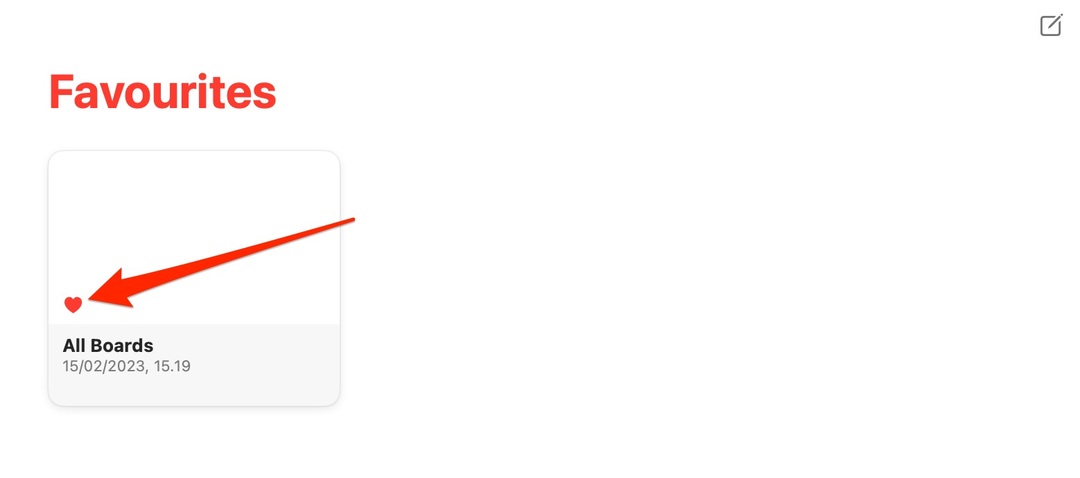
Kanvaslarınızı kaldırdıktan sonra artık Favoriler sekmesinden bunlara erişemeyeceksiniz. Ancak şu adrese gidebilirsiniz: Tüm Panolar ve tuvallerinizi orada bulun.
Mac için Serbest Biçimde Sık Kullanılanları Kaldırma
Freeform'daki favorileri kaldırmak, Mac cihazlarda çok kolaydır. Bu eylemi gerçekleştirmek istediğiniz tuvali arayın; Sık Kullanılanlar sekmesine gitmek bunun için en basit seçenektir.
Favorilerinizden kaldırmak istediğiniz Serbest Biçimli tuvali gördüğünüzde kırmızı bir kalp simgesi görürsünüz. Sadece buna tıklayın, bilgisayarınız gerisini halledecektir.
iPhone ve iPad'inizde olduğu gibi, yine de bu Serbest Biçimli tuvallere erişebilirsiniz; bunun yerine Tüm Panolar bölümüne gitmeniz yeterli olacaktır.
Serbest Biçimde Sık Kullanılanları Eklemek ve Kaldırmak Çok Kolay
Serbest biçimin her tür insan için pek çok kullanımı vardır ve sık kullanılanlar eklemek, tuvallerinizi düzenlemenin etkili bir yoludur. Bunu yapmak oldukça basit ve artık bunu iPhone, iPad ve Mac'inizde yapmak için ihtiyacınız olan tüm bilgilere sahipsiniz.
Daha sonra favorilerinizden bir tuvali kaldırmak istediğinize karar verirseniz, fazla bir şey yapmanıza gerek yoktur. İşlem, Mac'te iOS ve iPad'de olduğundan biraz farklıdır, ancak bunu nerede yaparsanız yapın, bu eylemleri gerçekleştirmek basittir.

Danny, Apple ürünlerini on yılı aşkın bir süredir kullanan serbest yazar. Web'deki en büyük teknoloji yayınlarından bazıları için yazdı ve kendi yolunu çizmeden önce şirket içi yazar olarak çalıştı. Danny Birleşik Krallık'ta büyüdü, ancak şimdi İskandinav üssünden teknoloji hakkında yazıyor.